كيفية اختبار مصدر الطاقة
منوعات / / December 08, 2021
يتم تحويل التيار المتردد عالي الجهد إلى تيار مباشر بواسطة مكون جهاز داخلي لتكنولوجيا المعلومات يسمى Power Supply Unit أو PSU. لسوء الحظ ، مثل الأجهزة أو محركات الأقراص ، يفشل PSU أيضًا في كثير من الأحيان ، ويرجع ذلك إلى حد كبير إلى تقلبات الجهد. لذا ، إذا كنت تتساءل عن كيفية معرفة ما إذا كانت PSU قد فشلت أم لا ، فهذا الدليل مناسب لك. اقرأ أدناه للتعرف على مشاكل إمداد الطاقة للكمبيوتر الشخصي ، وكيفية اختبار وحدات الإمداد بالطاقة ، والحلول الخاصة بها.

محتويات
- كيف تختبر وحدة التزويد بالطاقة: هل ماتت أم حية؟
- علامات فشل PSU
- المؤشرات التي يجب اتباعها قبل اختبار جامعة الأمير سلطان
- الطريقة الأولى: من خلال أدوات مراقبة البرامج.
- الطريقة الثانية: من خلال اختبار المبادلة
- الطريقة الثالثة: من خلال اختبار مشبك الورق
كيف تختبر وحدة التزويد بالطاقة: هل ماتت أم حية؟
علامات فشل PSU
عندما تواجه المشكلات التالية في جهاز الكمبيوتر الشخصي الذي يعمل بنظام Windows ، فهذا يشير إلى فشل وحدة تزويد الطاقة. بعد ذلك ، قم بإجراء الاختبارات لتأكيد ما إذا كانت PSU فاشلة وتحتاج إلى إصلاح / استبدال.
- الكمبيوتر الشخصي لا يعمل على الإطلاق - عند وجود مشكلة في PSU ، لن يتم تمهيد الكمبيوتر بشكل طبيعي. سيفشل في بدء التشغيل وغالبًا ما يُطلق على جهاز الكمبيوتر اسم كمبيوتر معطوب. اقرأ دليلنا على إصلاح تشغيل الكمبيوتر ولكن لا يوجد عرض هنا.
- يتم إعادة تشغيل جهاز الكمبيوتر بشكل عشوائي أو يتم إيقاف تشغيله تلقائيًا - إذا حدث هذا أثناء بدء التشغيل ، فهذا يشير إلى فشل PSU لأنه لا يمكنه تلبية متطلبات الطاقة الكافية.
- شاشة الموت الزرقاء - عندما تواجه انقطاعًا في الشاشة الزرقاء في جهاز الكمبيوتر الخاص بك ، فهناك فرص أكبر في عدم كونها في الحالة المثلى. يقرأ إصلاح خطأ الشاشة الزرقاء في Windows 10 هنا.
- تجميد - عندما تتجمد شاشة الكمبيوتر بدون سبب وبدون شاشة زرقاء أو شاشة سوداء ، فقد تكون هناك مشاكل في مصدر الطاقة.
- التأخر والتلعثم - يحدث التأخير والتلعثم أيضًا عند وجود برامج تشغيل قديمة أو ملفات تالفة أو ذاكرة وصول عشوائي معيبة أو إعدادات لعبة غير محسّنة جنبًا إلى جنب مع مشكلات وحدة تزويد الطاقة.
- اخطاء الشاشة - تشير جميع مواطن الخلل في الشاشة مثل الخطوط الغريبة وأنماط الألوان المختلفة وضعف الرسومات وعدم دقة الألوان إلى الحالة الصحية السيئة لوحدة PSU.
- ارتفاع درجة الحرارة- قد يكون ارتفاع درجة الحرارة المفرط أيضًا علامة على ضعف أداء وحدة إمداد الطاقة. قد يؤدي ذلك إلى إتلاف المكونات الداخلية وإبطاء أداء الكمبيوتر المحمول بمرور الوقت.
- رائحة الدخان أو الاحتراق - إذا احترقت الوحدة تمامًا ، فقد ينبعث منها دخان مصحوب برائحة احتراق. في هذه الحالة ، يجب عليك الاستبدال فورًا ، ولا يجب استخدام النظام حتى يتم استبدال PSU.
ملحوظة: تستطيع قم بشراء Surface PSU من Microsoft مباشرة.
المؤشرات التي يجب اتباعها قبل اختبار جامعة الأمير سلطان
- تأكد من أن مزود الطاقة لم يتم قطع / إيقاف تشغيله عن طريق الخطأ.
- تأكد من أن سلك الطاقة ليست تالفة ولا مكسورة.
- كل ال التوصيلات الداخلية ، خاصة توصيلات الطاقة للأجهزة الطرفية ، يتم إجراؤها على أكمل وجه.
- افصل خارجيالأجهزة الطرفية والأجهزة باستثناء محرك التمهيد وبطاقة الرسومات.
- تأكد دائمًا من أن ملف بطاقات التوسع يجلسون بشكل صحيح في تجويفهم قبل الاختبار.
ملحوظة: انتبه جيدًا أثناء التعامل مع موصلات اللوحة الأم وبطاقة الرسومات.
الطريقة الأولى: من خلال أدوات مراقبة البرامج
إذا كنت تعتقد أن هناك مشكلة في مصدر الجهد ، فيجب عليك استخدام أدوات مراقبة البرامج لتحديد ذلك. على سبيل المثال ، يمكنك استخدام ملفات افتح جهاز مراقبة الأجهزة أو HWMonitor لإظهار الفولتية لجميع مكونات النظام.
1. اذهب إلى افتح جهاز مراقبة الأجهزةالصفحة الرئيسية وانقر فوق تنزيل Open Hardware Monitor0.9.6 كما هو موضح أدناه.
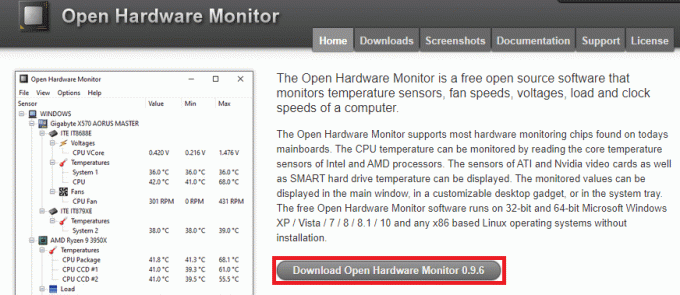
2. انقر فوق التحميل الان لتحميل هذا البرنامج.

3. استخراج ملف ملف مضغوط تم تنزيله وافتح المجلد المستخرج بالنقر المزدوج عليه.
4. انقر نقرًا مزدوجًا فوق ملف OpenHardwareMonitor تطبيق لتشغيله.
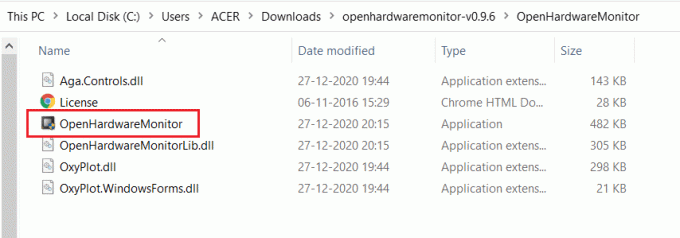
5. هنا ، يمكنك رؤية ملف قيم الجهد ل كل أجهزة الاستشعار.
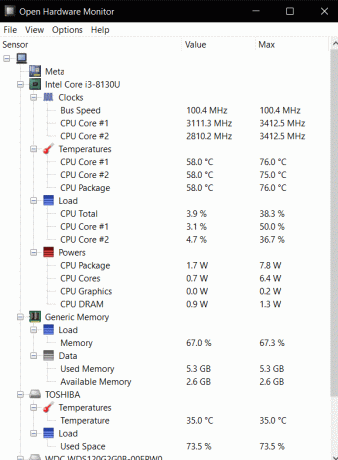
اقرأ أيضا:كيفية استخدام مراقب الأداء على نظام التشغيل Windows 10 (دليل تفصيلي)
الطريقة الثانية: من خلال اختبار المبادلة
لتحليل مشاكل وحلول إمداد الطاقة للكمبيوتر الشخصي ، يمكنك اتباع إجراء بسيط يسمى ، اختبار المبادلة ، على النحو التالي:
1. قطع الاتصال الموجود وحدة امدادات الطاقة، لكن لا تقم بإزالتها من العلبة.
2. الآن ، ضع PSU احتياطيًا في مكان ما حول جهاز الكمبيوتر الخاص بك و ربط جميع المكونات مثل اللوحة الأم ، GPU ، إلخ مع احتياطي PSU.

3. قم بتوصيل PSU الاحتياطية بمقبس طاقة وتحقق مما إذا كان جهاز الكمبيوتر الخاص بك يعمل بشكل صحيح.
4 ا. إذا كان جهاز الكمبيوتر الخاص بك يعمل بشكل جيد مع PSU الاحتياطي ، فهذا يشير إلى وجود مشكلة في وحدة تزويد الطاقة الأصلية. ثم، استبدال / إصلاح PSU.
4 ب. إذا استمرت المشكلة في جهاز الكمبيوتر الخاص بك ، فقم بفحصها من ملف مركز خدمة معتمد.
اقرأ أيضا:إصلاح لا توجد حاليًا خيارات طاقة متاحة
الطريقة الثالثة: من خلال اختبار مشبك الورق
هذه الطريقة واضحة ومباشرة وكل ما تحتاجه هو مشبك ورق. المبدأ الكامن وراء هذه العملية هو أنه عند تشغيل جهاز الكمبيوتر ، ترسل اللوحة الأم إشارة إلى مصدر الطاقة ويقوم بتشغيلها لتشغيله. باستخدام مشبك الورق ، نقوم بمحاكاة إشارة اللوحة الأم للتحقق مما إذا كانت المشكلة تتعلق بجهاز الكمبيوتر أو في ملف جامعة الأمير سلطان. لذلك ، إذا كان النظام لا يمكن تمهيده بشكل طبيعي ، يمكنك معرفة ما إذا كان PSU يفشل أم لا. فيما يلي كيفية اختبار Power Supply Unit أو PSU باستخدام اختبار مشبك الورق:
1. افصل التيار الكهربائي من جميع مكونات الكمبيوتر ومقبس الطاقة.
ملحوظة: يمكنك ترك مروحة الهيكل متصلة.
2. قم بإيقاف تشغيلتحول مثبتة في الجزء الخلفي من وحدة تزويد الطاقة.
3. الآن ، خذ مشبك الورق وثنيها شكل U، كما هو مبين أدناه.
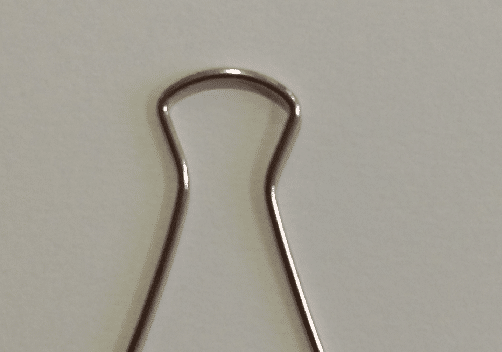
4. حدد موقع ملف موصل اللوحة الأم ذو 24 سنًا من وحدة امدادات الطاقة. ستلاحظ فقط السلك الأخضر كما هو موضح في الصورة أدناه.
5. الآن ، استخدم أحد طرفي مشبك الورق للاتصال بالدبوس الذي يؤدي إلى ملف السلك الأخضر واستخدم الطرف الآخر من مشبك الورق للاتصال بالدبوس الذي يؤدي إلى أي ملف أسلاك سوداء.
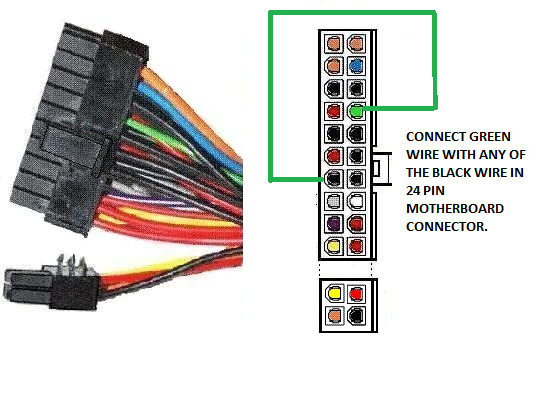
6. قم بتوصيل ملفمزود الطاقة العودة إلى الوحدة و قم بتشغيل مفتاح PSU.
7 أ. في حالة دوران كل من مروحة مصدر الطاقة ومروحة الهيكل ، فلا توجد مشكلة في وحدة إمداد الطاقة.
7 ب. إذا كانت المروحة في PSU ومروحة الهيكل ثابتة ، فإن المشكلة تتعلق بوحدة تزويد الطاقة. في هذه الحالة ، يجب عليك استبدال PSU.
موصى به:
- كيفية إنشاء حساب محلي في Windows 11
- أفضل قرص صلب خارجي لألعاب الكمبيوتر
- ما هو قارئ بطاقة Realtek؟
- كم من ذاكرة الوصول العشوائي كافية
نأمل أن يساعدك هذا الدليل على التعلم علامات فشل PSU و كيفية اختبار امدادات الطاقة. إذا كان لديك أي استفسارات / اقتراحات بخصوص هذه المقالة ، فلا تتردد في تركها في قسم التعليقات أدناه.



